- Если в Windows возникла проблема с настройкой принтера, она обычно связана с приложениями MS Office.
- Однако проблема также может быть связана с серьезными проблемами, такими как устаревшие драйверы или поврежденные файлы.
- Windows может перезаписать ошибку в предыдущей записи, изменив принтер по умолчанию в соответствии с этим руководством.
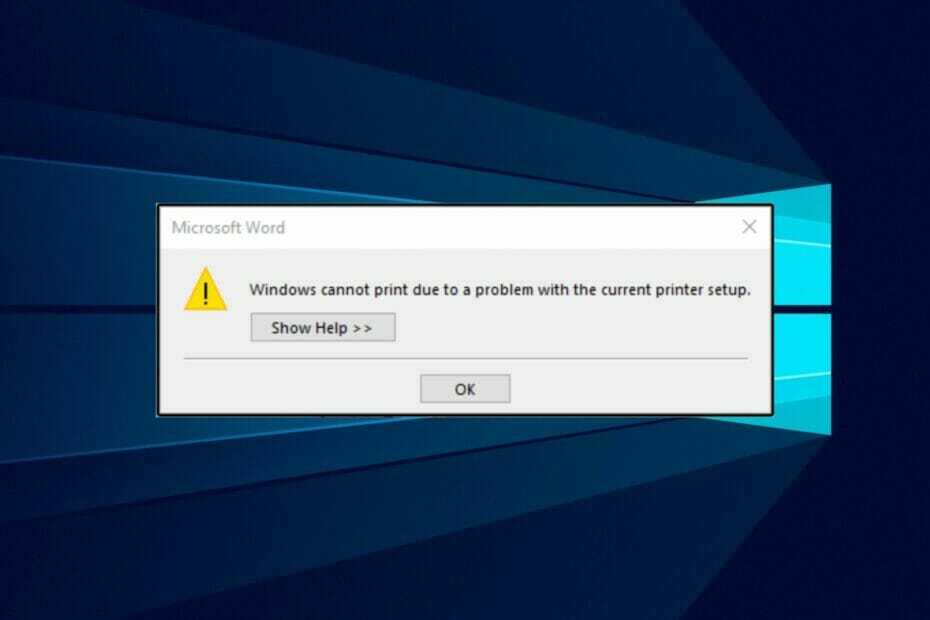
ИксУСТАНОВИТЕ, НАЖИМАЯ НА СКАЧАТЬ ФАЙЛ
Это программное обеспечение будет поддерживать ваши драйверы в рабочем состоянии, тем самым защищая вас от распространенных компьютерных ошибок и сбоев оборудования. Проверьте все свои драйверы прямо сейчас, выполнив 3 простых шага:
- Скачать DriverFix (проверенный загружаемый файл).
- Нажмите Начать сканирование чтобы найти все проблемные драйверы.
- Нажмите Обновите драйверы чтобы получить новые версии и избежать сбоев в работе системы.
- DriverFix был загружен пользователем 0 читателей в этом месяце.
В принтере нередко возникают ошибки во время использования, как и в других электронных устройствах. Следовательно, причина, по которой вы должны ознакомиться с основными приемами устранения неполадок.
Часто проблема отображает сообщение об ошибке, как windows/words не может печатать из-за проблемы с текущей настройкой принтера. Это могут быть окна или слова в зависимости от проблемы.
Эта проблема часто связана с Microsoft Word и другие офисные приложения. Хотя это может быть вызвано разными причинами, в том числе неисправностью самого принтера.
Чтобы устранить эту проблему, в этом руководстве представлены некоторые способы устранения неполадок с пошаговыми инструкциями по ее устранению.
Что мне делать, если у меня возникнут проблемы с настройкой принтера?
1. Сбросить принтер по умолчанию
- Нажмите на Окна кнопка, тип панель управления, и нажмите на Панель управления из результатов поиска.

- Выбирать Устройства и принтеры из отображаемых вариантов.
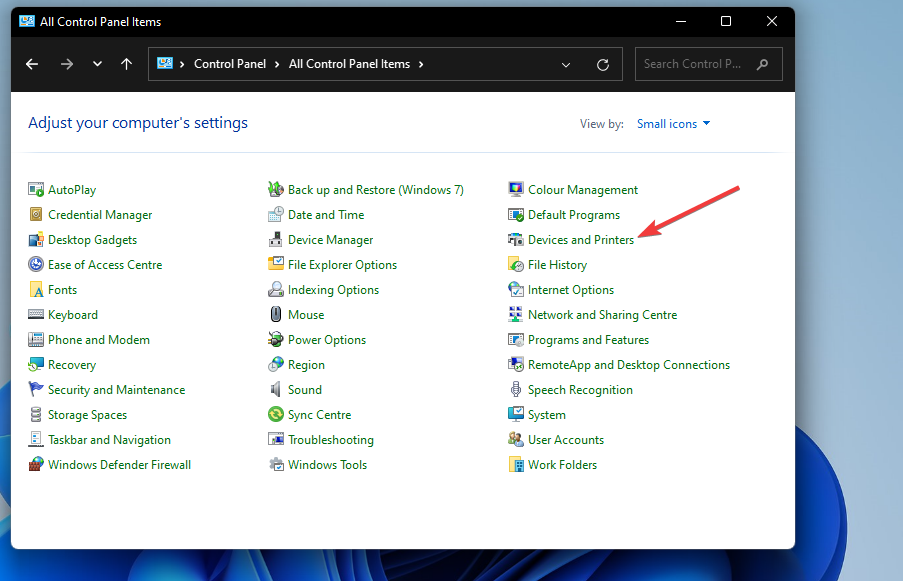
- Случайным образом выберите любой из принтеров и щелкните правой кнопкой мыши в теме. Нажмите для Сделать принтером поумолчанию из всплывающего окна.
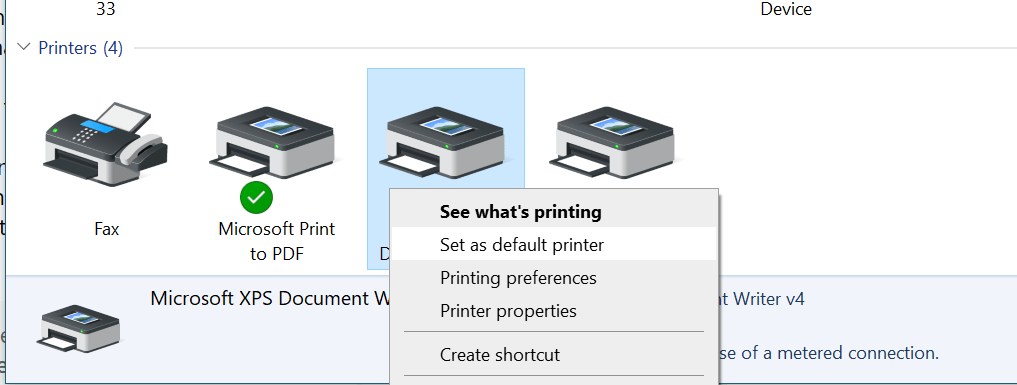
- Затем выберите исходный принтер и щелкните правой кнопкой мыши на это к Сделать принтером поумолчанию назад.
Изменив принтер по умолчанию, Windows перезапишет предыдущую запись, которая может быть ошибочной для принтера по умолчанию.
2. Удалите и переустановите драйвер принтера
- Нажмите на Начинать кнопку и выберите Настройки.
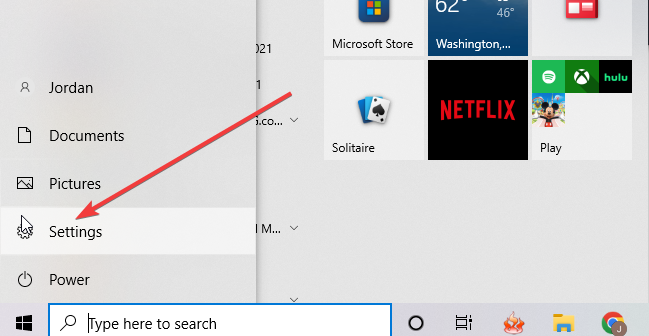
- Выбирать Устройства и нажмите на Принтеры и сканеры.
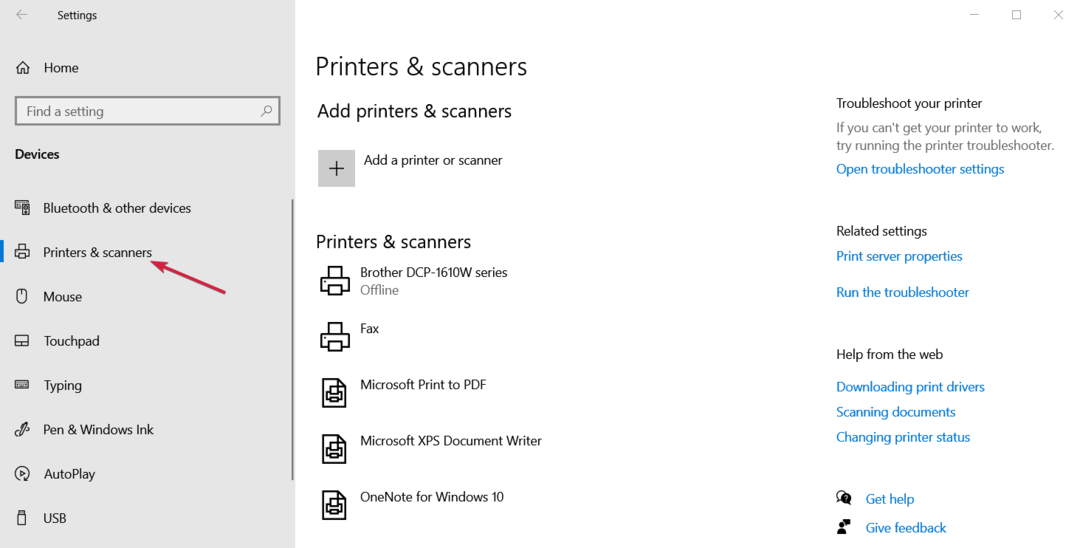
- Выберите свой принтер и выберите Удалить устройство.
- Нажмите на Добавьте принтер или сканер от верхней. Как только ваш принтер будет обнаружен, продолжите установку. Затем нажмите Заканчивать после завершения установки.
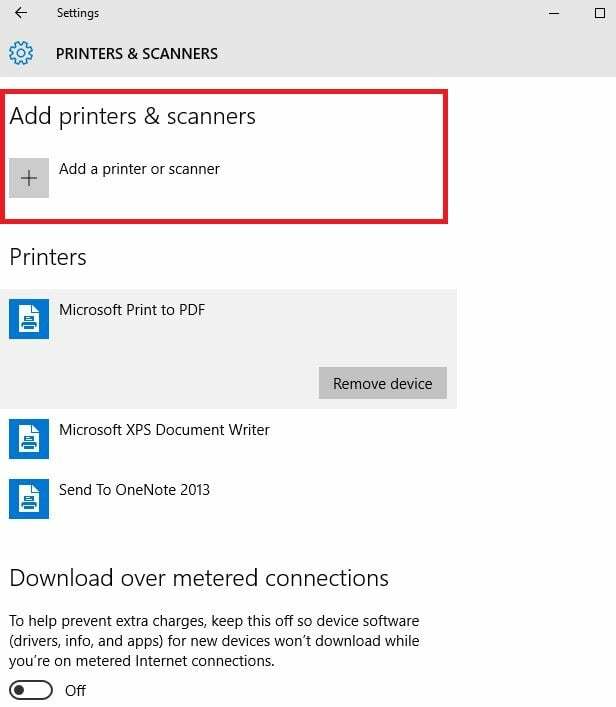
Если после этого он не работает, это может быть проблема с драйвером или подключением локального принтера. Если у вас возникли проблемы с подключением к принтеру, ознакомьтесь с этой статьей о том, что делать, если принтер не подключается к ПК.
- Viber не открывается в Windows 10/11? Используйте эти 7 исправлений
- 5 исправлений для вашего диска не может заменить ошибку Bad Clusters
3. Обновить драйверы
- Щелкните правой кнопкой мыши Начинать кнопку и выбрать Диспетчер устройств из списка.
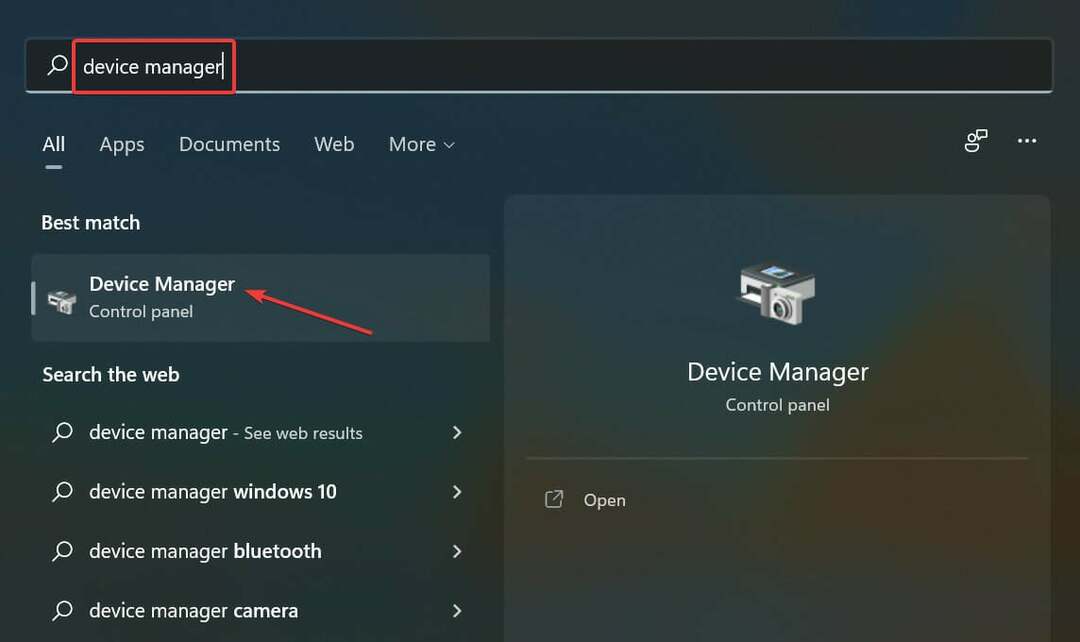
- Прокрутите вниз и выберите Очереди печати или Принтеры. Щелкните правой кнопкой мыши свой принтер во всплывающем списке и выберите Обновить драйвер.

- Выбирать Автоматический поиск драйверов.

- Если система найдет новый драйвер, он будет установлен автоматически. Затем перезагрузите компьютер, чтобы изменения вступили в силу.
Обновление драйверов необходимо для правильной работы принтера в ОС. Однако, если драйверы не удалось обновить, вам может потребоваться обновить их через стороннее приложение.
Мы настоятельно рекомендуем вам установить DriverFix чтобы получить последние версии драйверов для вашего ПК. Он автоматически ищет лучшие и рекомендуемые обновления для ваших драйверов.
⇒ Получить DriverFix
4. Проверка системных файлов
- Закройте все запущенные приложения и найдите команда в Начинать область поиска кнопок.
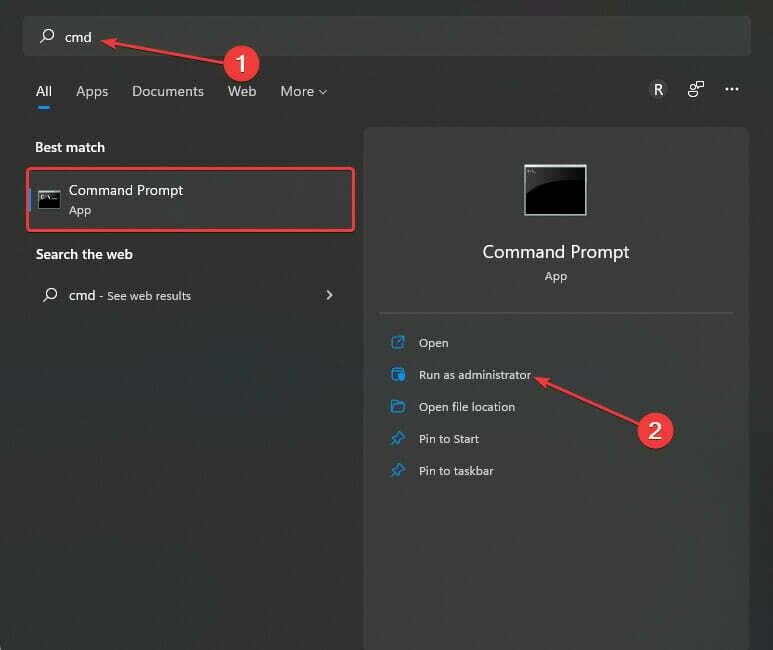
- Выбирать Командная строка от результата и Запустить от имени администратора.
- Введите этот код sfc/scannow и нажмите Войти ключ. Затем дождитесь результата через несколько минут.
- Тип выход чтобы закрыть подсказку. Если Windows обнаружила поврежденные или поврежденные файлы, они будут восстановлены. Затем Начать сначала ПК.
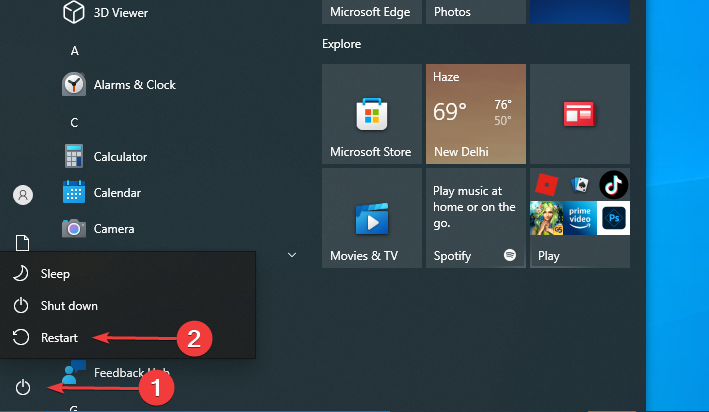
В этой статье проанализированы лучшие решения для устранения проблем с настройкой принтера. Однако, если ничего из этого не сработало для вас, вы можете прочитать нашу статью о устранение проблем с конфигурацией принтера.
Мы хотели бы услышать от вас больше о вашем опыте, поэтому оставьте свои предложения или вопросы в разделе комментариев ниже.
 Все еще есть проблемы?Исправьте их с помощью этого инструмента:
Все еще есть проблемы?Исправьте их с помощью этого инструмента:
- Загрузите этот инструмент для восстановления ПК получил рейтинг «Отлично» на TrustPilot.com (загрузка начинается на этой странице).
- Нажмите Начать сканирование чтобы найти проблемы Windows, которые могут вызывать проблемы с ПК.
- Нажмите Починить все для устранения проблем с запатентованными технологиями (Эксклюзивная скидка для наших читателей).
Restoro был скачан пользователем 0 читателей в этом месяце.

